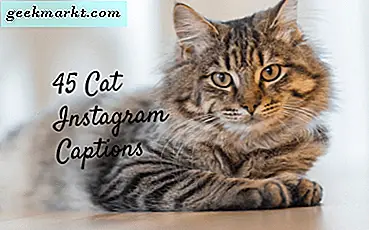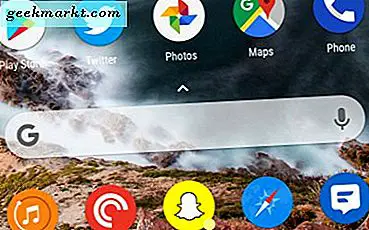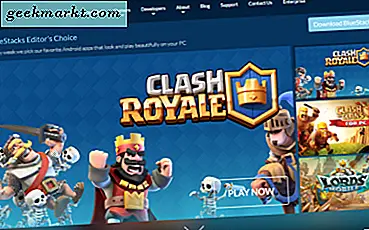Du har et sejt feriebillede, du vil vise din kollega, men når du afleverer din telefon til dem, begyndte de hurtigt at skubbe din kamerarulle. Der går dit privatliv. Det første spørgsmål, der dukker op i dit sind, er åbenbart, hvordan man finder og skjuler private billeder på din iPhone. Fordi du bestemt ikke vil have, at dine nøgenbilleder finder vej til et kunstgalleri, som nogle Hollywood-skuespillers lækkede billeder gjorde. Men er det så let at gennemse tusinder af fotos og vælge en efter en? Nå, her er en enkel måde at skjule fotos, som du ikke ønsker, at andre skal se.
Jeg bruger en app, der hedder Orga, tilgængelig i iOS App Store gratis. Appen understøtter i øjeblikket kun billedfiler og dermed du kan ikke bruge den til at skjule videoer.
Læs: Sådan blokeres upassende websteder på Android
Find og skjul frække fotos på din iPhone
Trin 1: Download Orga-appen på din iPhone
Orga (gratis) er et fotostyringsapplikation, der bruger AI-baseret systemsøgning og klassificerer billeder. Det kan læse indholdet af et billede og endda genkende tekst. Så du kan endda søge efter tekst i dit billedgalleri. Appen bruger indfødt hukommelse og uploader ikke nogen af billederne til Internettet, så dine bekymringer om privatlivets fred er også taget hånd om.

Trin 2: Giv app tilladelse, og lad den scanne dit galleri
Når du har downloadet appen, viser den dig en lille forhåndsvisning af, hvad appen handler om, du kan se det eller bare springe den over, da du allerede læser denne artikel. Umiddelbart efter introduktionen beder den dig om tilladelse til at få adgang til dit fotogalleri. Tillad tilladelsen, og lad den scanne dit enhedsgalleri.
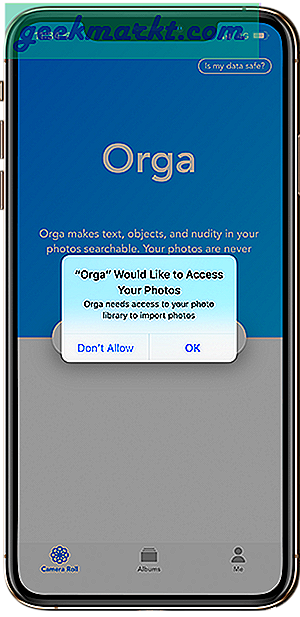
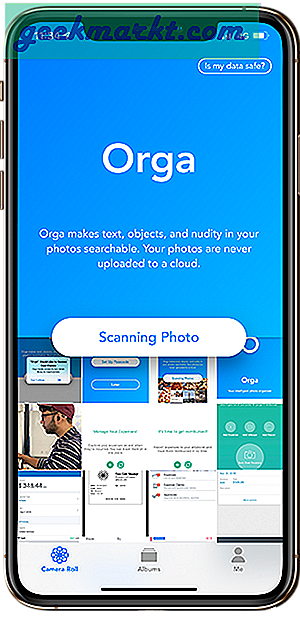
Trin 3: Åbn søgefeltet
Appen tager ikke meget tid at scanne fotos, og selvom du har mange af dem, kan du stadig starte din søgning med de scannede fotos. For mig tog det en time at scanne 11.000 fotos, hvilket efter min mening er ret hurtigt.
For at starte en søgning skal du stryge op på skærmen, og du ser app-banneret skjule, og en søgefelt vises i øverste centrum af appen. Tryk på den for at få adgang til søgesiden.
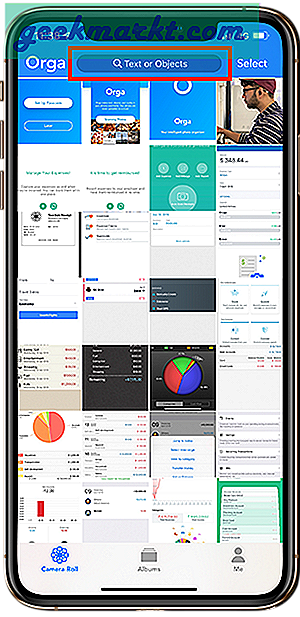
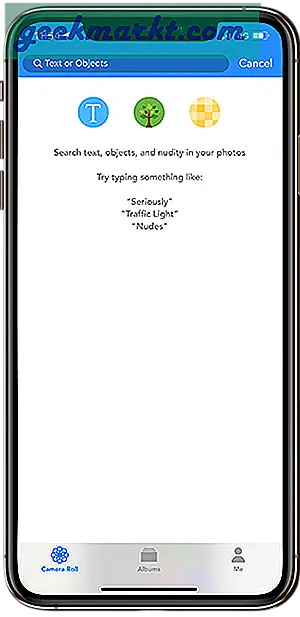
Trin 4: Søg i dine fotos med nøgleord
Begynd at skrive dit søgeudtryk, og du vil se flere forslag, når du begynder at skrive. Og foran dem vil antallet af tilgængelige billeder være under hvert søgeudtryk. Tryk på et af nøgleordene for at se resultaterne.
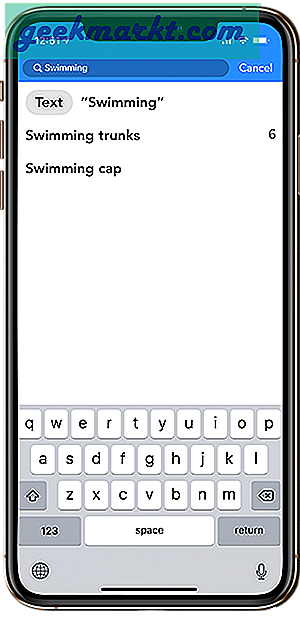
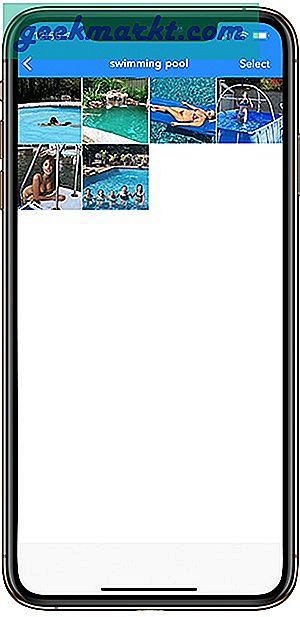
Trin 5: Søg nøgne efter følsomhed
Nu har 'nøgenbilleder' ud af alle de nøgleord, du kan søge, en anden egenskab. Når du søger på udtrykket 'nøgenbilleder', får du vist en ekstra mulighed for at justere følsomheden i din søgeforespørgsel. Klik på indstillingsikonet øverst til højre på skærmen, og juster linjen, der dukker op i bunden. Du ser effekten med det samme.
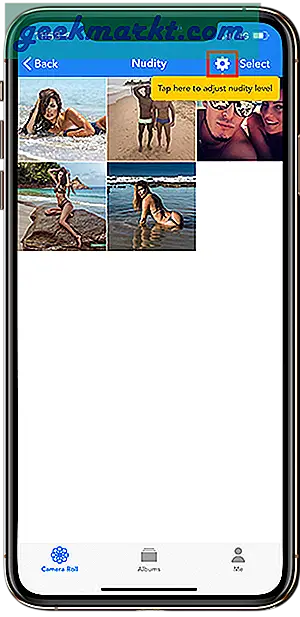
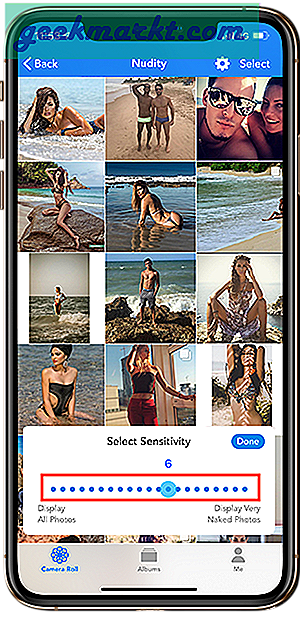
Trin 6: Skjul fotos i en adgangskodebeskyttet hvælving
At skjule fotos er en totrins proces, når du har foretaget billedsøgningen. Vælg de billeder, du vil skjule, og tryk på 'Gem i fotovault' for at skjule dem alle i en adgangskodebeskyttet hvælving på din enheds hukommelse. Billedet slettes midlertidigt fra din iCloud for at gøre det helt privat. Du kan vælge ikke at tillade sletningen, men derefter kopieres dit billede og gemmes begge steder, hvilket ikke giver mening.
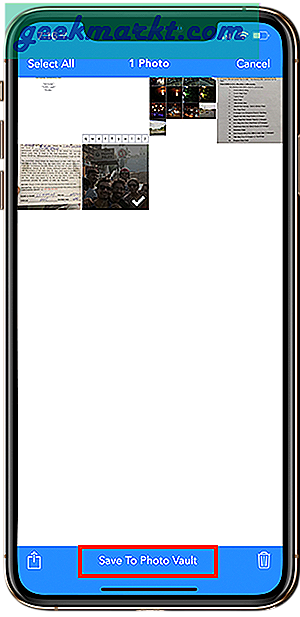
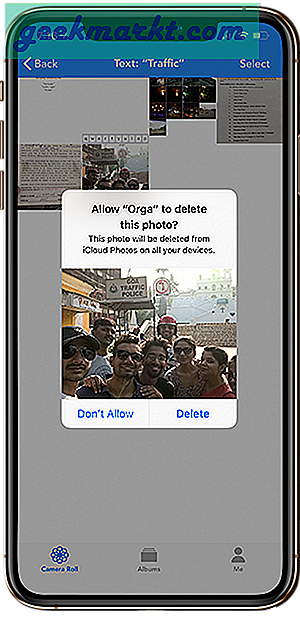
Trin 7: Skjul / genopretter beskyttede fotos
Handlingen med at slette billedet fra skyen og gemme i adgangskodebeskyttet hvælving kan meget godt fortrydes. Du skal blot trykke på albummer i midten nederst på skærmen og trykke på 'fotohvelv' øverst. Vælg dine billeder, og tryk på 'flyt til album'. Dette viser billedet og bringer det tilbage til den originale mappe.
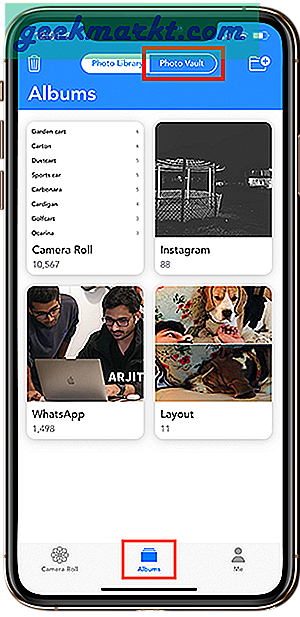

Trin 8: Opsætning af adgangskode og FaceID
Appen beder dig om at oprette en ny adgangskode helt i starten, fordi det er hele pointen med denne app. Men du kan også oprette det samme på et senere tidspunkt. På samme måde kunne FaceID indstilles til ON fra indstillingsmenuen under fanen 'Me' nederst til højre i appen.
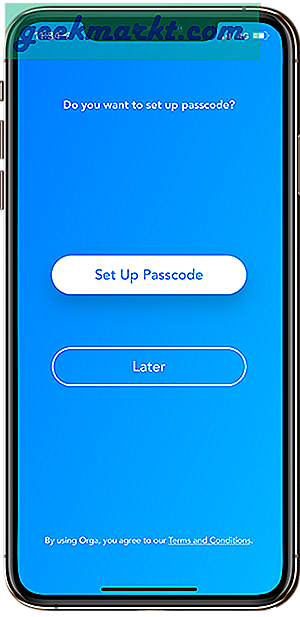
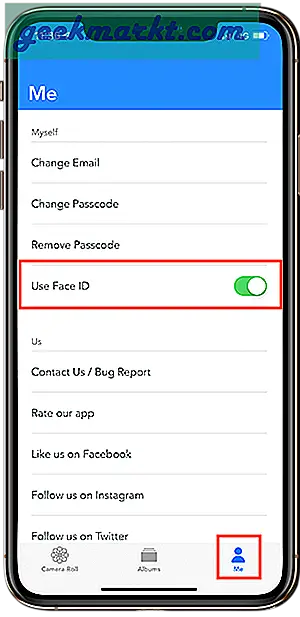
Adgangskodebeskyttelse af fotos på iPhone
Det handler om det, nu kan du sikkert holde dine private fotos låst i en sikker hvælving. Og da boksen er gemt lokalt, behøver du ikke bekymre dig om en sandsynlig skylækage. Som jeg nævnte før, kan du ikke sikre videoer endnu. Men i betragtning af kvaliteten af de funktioner, som appen leverer, synes jeg virkelig, det burde være en betalt app. Så gå videre og tag det, indtil du kan gratis. Det er virkelig et godt værktøj og kan endda bruges som en almindelig fotoapp, da du kan gennemse og se alle fotos og mapper på samme måde som din native Photos-app.
Til Android
For Android-brugere ville et lignende alternativ være Cover (gratis). Denne app til mediehvelv er ekstremt enkel at bruge og næsten svarer til, hvad Orga tilbyder på iPhone. Den eneste forskel i de to er, at Cover ikke klassificerer eller identificerer NSFW-billeder for dig, og du bliver nødt til at vælge billederne manuelt. Men på den lysere side kan du endda skjule og låse væk videofiler i sin hvælving i modsætning til Orga. Hvælvet i Cover er sikret med en adgangskode eller fingeraftryksgodkendelse.
Scanningsprocessen er lidt langsom i Cover, og det meste af scanningen udføres, mens din telefon er tilsluttet strøm. Disse indstillinger kan selvfølgelig ændres. Du kan vælge en eller flere filer på én gang for at gemme dig i boksen. Mens du er i hvælving, fjernes dine filer fra hovedgalleriet. En eller alle filer kan afdækkes på én gang, som genindsætter dem i hovedgalleriet og fjernes fra den sikre hvælving. Fortæl os din oplevelse i kommentarerne nedenfor.
Læs: 3 måder at blokere NSFW-ting på Windows